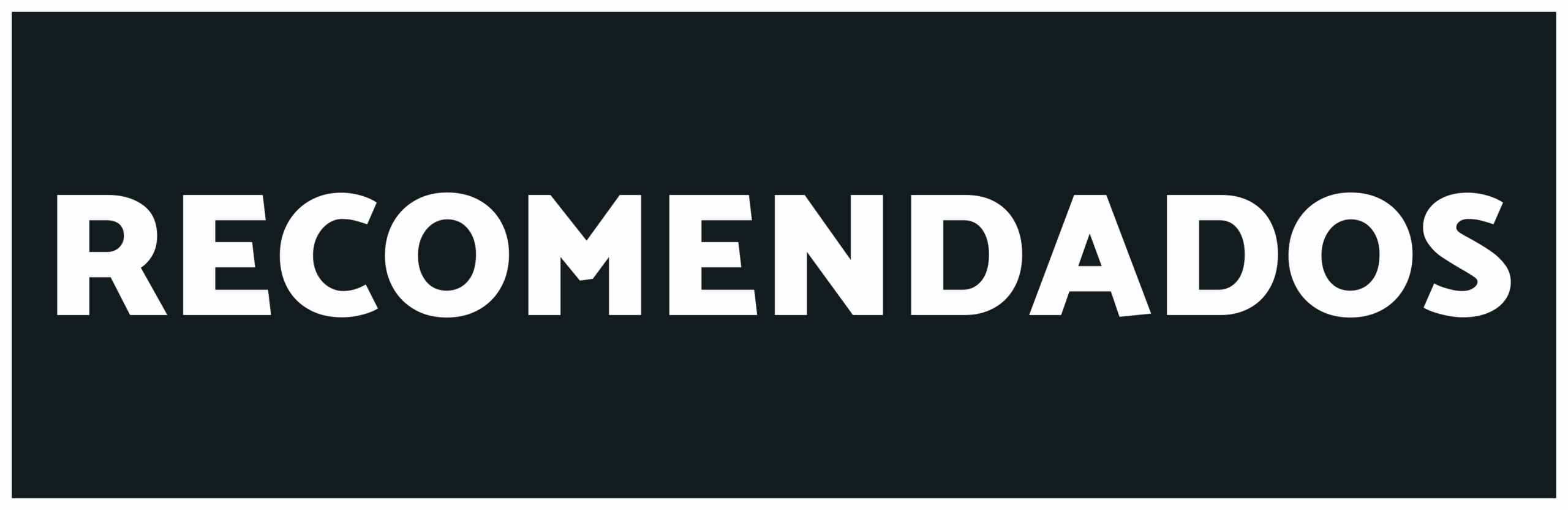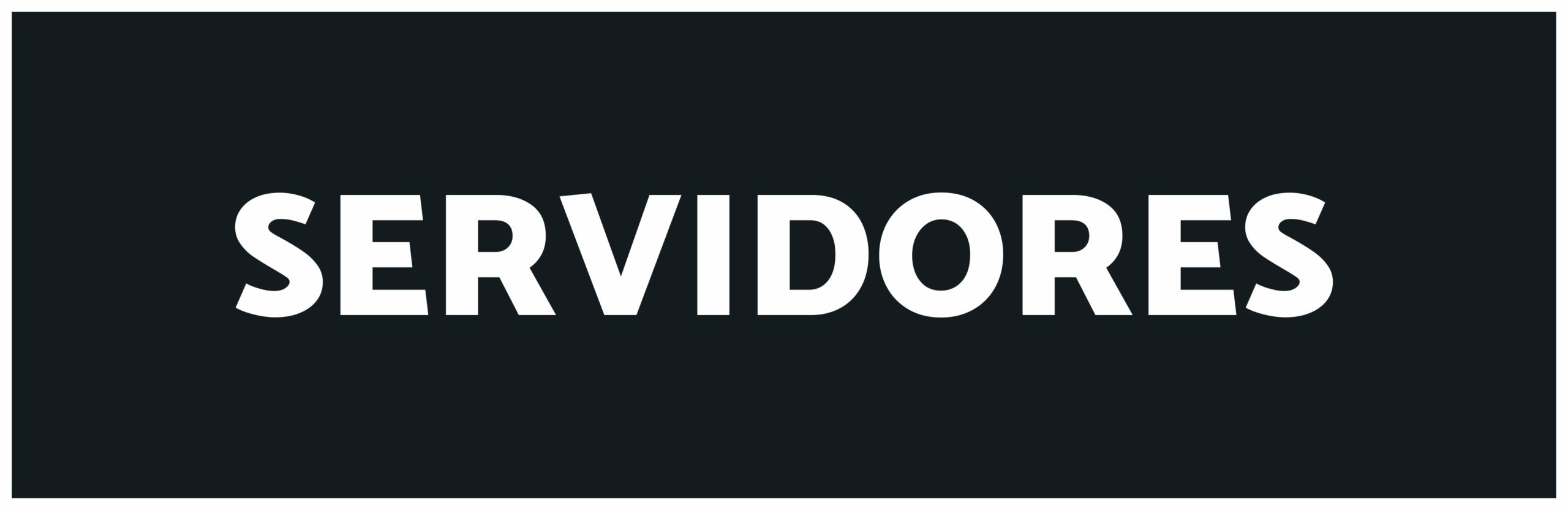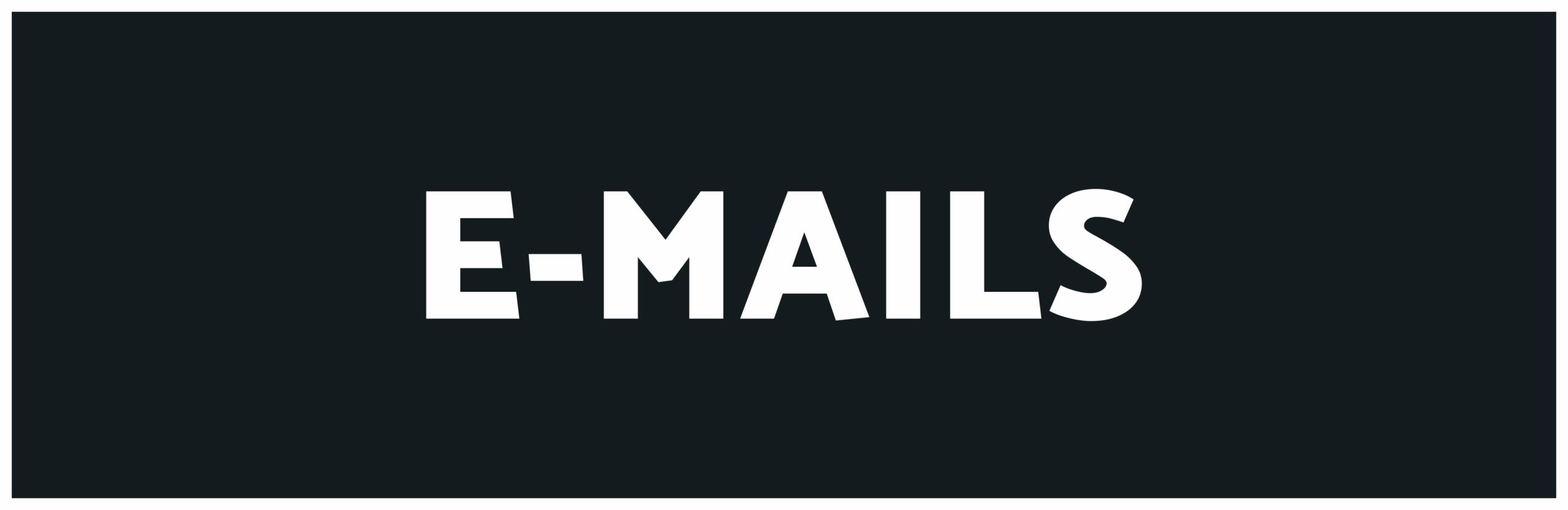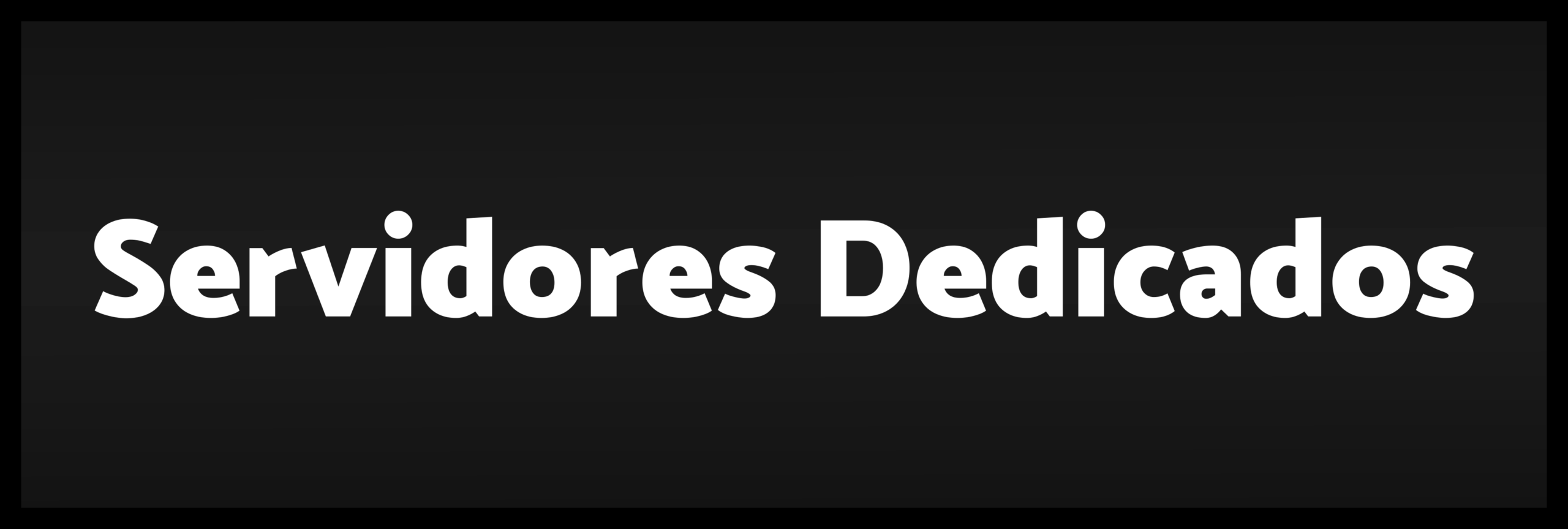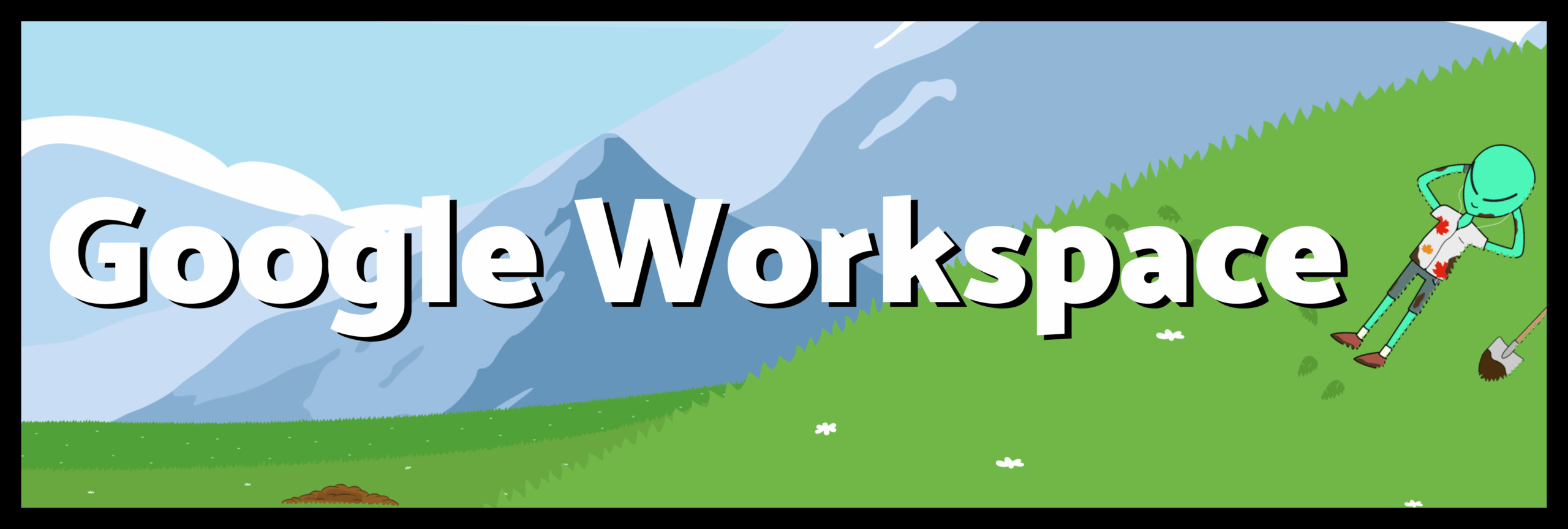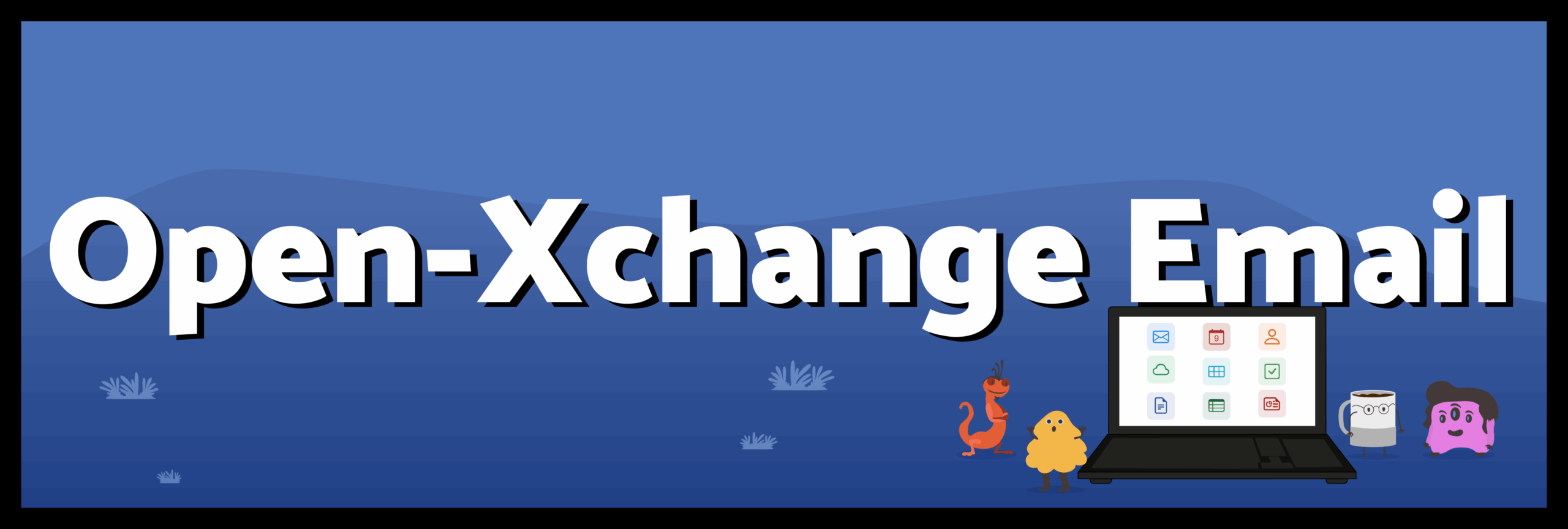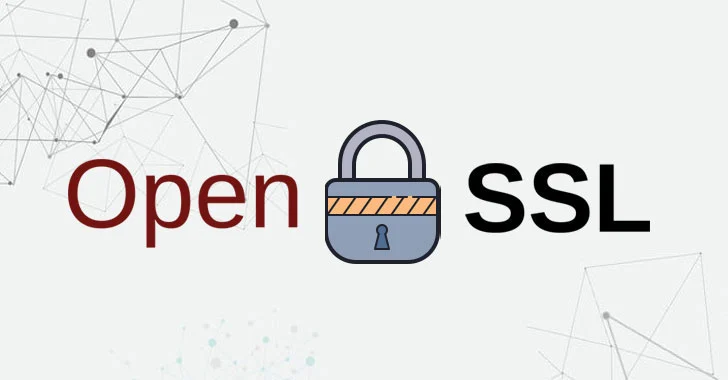Os serviços de email online oferecem filtros de bloqueio de spam para sua conta de email
Muitas pessoas usam o Yahoo Mail ou outro serviço de email online. Muitos provedores de serviços de Internet também oferecem uma opção de webmail para leitura online de emails. Esses serviços geralmente oferecem algum tipo de filtro de email de bloqueio de spam, semelhante aos apresentados no correio POP. O uso de filtros de spam é um pouco confuso, mas ajuda a reduzir a quantidade de e-mails indesejados. Examinaremos alguns filtros comuns de spam para serviços de email online.
E-mail do Yahoo
O Yahoo Mail possui um sistema de filtragem de spam muito simples. Na sua pasta de e-mail do Yahoo, clique no link Opções no canto superior direito. No menu suspenso, escolha “Mais opções”. Escolha a opção “Spam” na barra lateral esquerda. Spam Guard é o nome do sistema de filtragem de mensagens online. Marque a caixa ao lado da opção para ativar o Spam Guard. Escolha uma opção para a frequência para esvaziar a pasta de spam. Existe uma caixa para bloquear qualquer endereço de email. Quando você tiver inserido as opções desejadas, clique em “Salvar alterações” acima da coluna principal. Agora clique em “Voltar ao correio” na parte superior da barra lateral esquerda. A filtragem de spam será automática. Se você receber uma mensagem que considera spam, marque a caixa ao lado e envie-a para a pasta spam, clicando no botão “spam” na barra de menus.
Zimbra Collaboration Suite
O Zimbra Collaboration Suite é um programa instalado nos servidores dos provedores de serviços de Internet para possibilitar a leitura online de emails. Meu provedor de serviços de Internet tem o Zimbra instalado como uma opção para o Webmail online. Posso ler meus e-mails em um programa de e-mail POP, como o Outlook, ou on-line no Zimbra. Ao fazer login na minha conta do Zimbra, vejo uma coluna principal contendo todos os meus emails atuais e, à esquerda, uma coluna menor para a estrutura de diretórios da conta. No topo da barra de pesquisa, há um pequeno menu. Escolha o botão Preferências. Na pasta de preferências, você verá várias opções na parte superior. Escolha a opção Filtros de email. Você verá uma área de trabalho no centro com o título Filtros de correio. Escolha o botão “Novo filtro”. Agora você tem uma caixa pop-up e o cursor está piscando em uma caixa chamada nome do filtro. Você pode nomear o filtro como qualquer coisa. Se você está tentando filtrar spam dedicado a produtos para perda de peso, convém chamá-lo de perda de peso.
Para configurar o filtro, precisamos inserir as condições que farão com que o filtro atue. A primeira opção é definir o filtro para atuar em condições “any” ou “all”. Eu escolhi “todos”, pois direcionarei o correio que possui várias características que se repetem com frequência. Se você escolher “qualquer” das condições, precisará configurar muitos filtros porque está definindo as coisas de maneira muito restrita. Uma única condição pode existir no correio de todos os tipos de fontes e pode causar muitos falsos positivos. Suponha que eu configure um filtro para qualquer condição e use a palavra “gordura” como uma string. Esse filtro atuará em todos os emails que incluem frases como “perder gordura rapidamente”, “bifes suculentos” e “lábio gordo de Johnny”. Sem adicionar mais condições, não conseguimos reunir os traços comuns que soletram “Spam”. Nossos e-mails de spam podem incluir as palavras “gordura”, “pílulas de perda de peso” e “inscreva-se agora”. É por isso que queremos mais de uma condição para acionar o filtro. Ao definir um filtro com várias condições relacionadas à perda de peso, livrar-nos-emos do correio de spam e não da mensagem da tia Jen, que deseja contar sobre seu “grande e grande jackpot de bingo”.
O próximo passo é escolher uma seção do documento de email para definir as condições. Os melhores para filtrar spam estão sujeitos, de, para e corpo. “Assunto” é importante, pois os spammers querem chamar sua atenção para que você leia o email. O “Corpo” conterá muitos dos termos comuns que as pessoas usam para tentar vender produtos para perda de peso. “De” pode ajudar, mas não com frequência, uma vez que os spammers alteram seus endereços e nomes com frequência. “Para” é importante, pois os remetentes de spam inserem qualquer nome se não tiverem certeza do que é seu.
Na caixa “condições”, escolha “Assunto” e, em seguida, “Corresponde exatamente” como Operador de comparação; a segunda parte da condição. Há um espaço em branco ao lado de Corresponde exatamente. Digite o nome de uma pílula de perda de peso nesse slot; um que aparece frequentemente em seu e-mail. Essa condição exige que uma palavra no assunto corresponda ao termo digitado no espaço em branco. Agora clique no símbolo de mais e você terá outra condição a preencher. Escolha Assunto novamente. Escolha “Corresponde exatamente” mais uma vez e digite Rapid Weight Loss no espaço em branco. Você pode clicar no sinal de adição e adicionar outra condição. Você pode fazer isso várias vezes para as palavras que costuma encontrar na linha de assunto. Depois de clicar no símbolo de adição novamente, você pode escolher “Corpo” no lado esquerdo da condição. Agora você pode inserir “Corresponde exatamente” como o Operador de comparação. Então uma palavra que aparece no corpo.
Ao adicionar as condições a este filtro, tenha cuidado para criar uma combinação comum de termos. Ao adicionar algumas palavras raras, você criará um filtro que raramente será ativado. Você também deve tomar cuidado para não adicionar palavras comumente usadas por seus amigos. Isso tornará menos provável a perda de emails válidos.
Existem vários operadores de comparação diferentes que fazem coisas diferentes. “Corresponde exatamente / não corresponde exatamente” é um operador fácil de entender. A palavra para a qual estamos filtrando deve corresponder exatamente ao termo que você coloca em branco. Não corresponder exatamente acionará o filtro se o termo não for encontrado no email. Correspondências Exatamente funcionará se o spam sempre contiver a palavra “Comprimidos”. Se o remetente de spam fizer uma alteração na ortografia e usar “Pillz”, a condição não funcionará.
Os operadores “contém / não contêm” é um pouco menos rigoroso do que corresponde exatamente. Se a frase escolhida aparecer em algum lugar no assunto ou no corpo, o filtro será acionado. Portanto, um filtro para Contém “pílulas de dieta” corresponderia: “pílulas de dieta fantásticas”, “pílulas de dieta prejudiciais” e “pílulas de dieta ilegais”, mas não “pílula de dieta grande”.
O terceiro conjunto de operadores é “Corresponde ao curinga / não corresponde ao curinga”. O curinga permite combinar a palavra escolhida com qualquer sequência de caracteres que a contenha. Em outras palavras, o curinga é um espaço reservado para outras letras que você escolhe mesclar com a palavra de teste. O asterisco (*) é o símbolo curinga. Definimos o filtro para disparar com (*) colocado no início ou no final de uma palavra de escolha. Em seguida, o filtro é acionado, independentemente da combinação de letras ou números adicionada à palavra específica. Portanto, usando a dieta vermelha *, o filtro corresponderá à “dieta da maçã vermelha”, “dieta do pudim vermelho” ou “cabeças ruivas não fazem dieta”. O curinga é útil quando o remetente de spam mescla palavras com outras palavras. A tática de mesclar palavras na linha de assunto é a favorita dos spammers. Você não pode usar os comprimidos “Corresponde exatamente” quando a linha é CheapEffectivePills. Mas uma condição definida para “Corresponde curinga” * Comprimidos funcionaria com a frase CheapEffectivePills, ou AnythingAnythingPills.
Na parte inferior da caixa, há uma seção para definir a ação. A ação é o que o programa faz com todo o correio que se ajusta à condição que você definir. O Zimbra não é apenas para spam, então algumas das ações não são apropriadas para lidar com email. No menu suspenso, escolha “Descartar”. Agora estamos quase terminando. Você pode ter vários outros filtros configurados que classificarão ou sinalizarão as mensagens em vez de filtrá-las por spam. Todos os filtros na lista atuam em cada email, a menos que você indique o contrário. Você não deseja que um pedaço de e-mail de spam identificado passe pelos outros filtros e seja tratado por eles também. Para impedir que outros filtros atuem no seu email de spam, marque a caixa no canto inferior esquerdo deste filtro de spam. Ao fazer isso, seu filtro de spam atuará sozinho neste e-mail e não nos filtros restantes. Por fim, clique em OK na parte inferior da caixa. Você definiu seu primeiro filtro de spam.
Filtrar com o Zimbra é um processo complexo. Algum estudo de termos pode ser necessário para o uso efetivo. Pode ser necessário usar algumas tentativas e erros antes que o filtro funcione conforme o planejado. Se você ainda estiver recebendo o e-mail de spam, volte e trabalhe as condições novamente. Se você acha que está perdendo um bom email, pode voltar ao seu filtro e definir uma ação para “Entregar na pasta” e enviar o email para uma pasta da sua conta. Verifique a pasta e, se o seu correio válido estiver lá, volte e refaça o seu filtro. Os operadores de spam alteram suas táticas constantemente, de modo que as táticas de filtragem também precisam ser alteradas.
Muitos serviços de email online oferecem um sistema de filtro de spam. Serviços como o Yahoo Mail podem não ser muito importantes para nós, uma vez que os consideramos descartáveis. Para muitas pessoas, a conta de email principal que acompanha o ISP é mais permanente e também mais importante. Os ISPs estão oferecendo filtros de spam agora, juntamente com outros serviços. Os filtros no Zimbra Collaboration Suite não são tão poderosos quanto os de outros pacotes, que incluem software como o SpamAssassin. O Zimbra oferecerá alguma ajuda quando combinado com filtros no seu software Desktop, como o Outlook. Mais informações sobre o Zimbra estão disponíveis em várias fontes. A melhor e mais rápida maneira de obter ajuda com os filtros de spam é solicitar um Web Designer ou Profissional de TI qualificado.